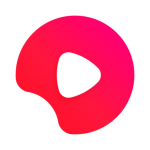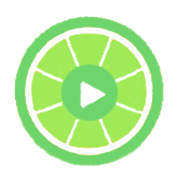不管应用电脑上還是手机上,玩游戏时屏幕录制全是大家常见的一项作用,便捷大家储存內容。在Windows10系统下应用游戏录制键盘快捷键除开能够视频录制手机游戏外,大家还能够开展屏幕截屏,要是按Win G键盘快捷键就可以,下边一起共享Windows10按Win G键盘快捷键截屏的操作步骤。
具体做法以下:
1.在必须屏幕录制的页面或游戏里面另外按住win G,便会出現以下Xbox小组件页面

2.现阶段Xbox小组件适用的作用有声频调整,捕捉页面,特性即时查询等

3.声频调整类似电脑屏幕右下方的音箱管理方法

4.接下去便是屏幕录制了,点一下捕捉,win Alt R刚开始视频录制,这儿能够截屏,视频录制最终三十秒,自然还可以打开麦克风解读较为有效。

5.还有一个较为有效的作用便是能够查询电脑上即时帧率(FPS),CPU,独立显卡和运行内存的占用量。

6.最终另附Xbox小组件的常用快捷键

温馨提醒:该方式 仅适用不愿安裝别的屏幕录制软件的新手,并不宜职业玩家高手,适合者取之。
标签: persistence